电脑经常在操作过程中出现蓝屏时,我们应该首先排查系统硬件驱动是否正常,如果都正常的话就要注意是不是硬盘出现了太多的坏道导致的 。今天TiKi教你简单实用三个步骤即可监测和修复电脑硬盘的方法 。
1、检查机械硬盘是否有坏道
使用HD Tune专业硬盘检测工具检测
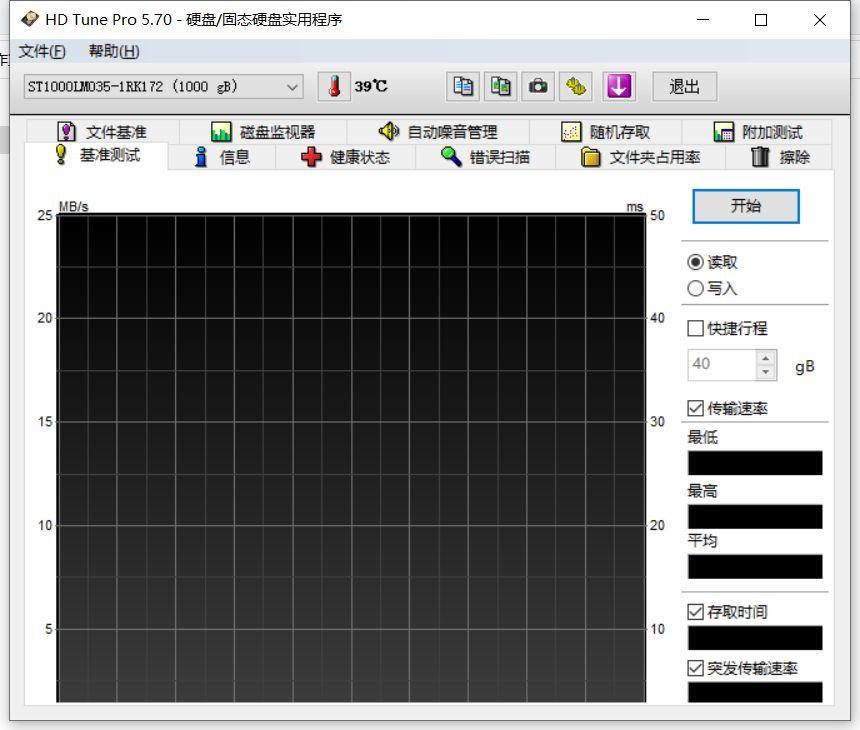
文章插图
HD Tune Pro是一款小巧易用的硬盘工具软件,其主要功能有硬盘传输速率检测,健康状态检测,温度检测及磁盘表面扫描等 。另外,还能检测出硬盘的固件版本、序列号、容量、缓存大小以及当前的Ultra DMA模式 。
首先用HD Tune这款软件检查硬盘是否存在坏道,打开后,勾选快速扫描 , 点击开始扫描硬盘,如果硬盘存在坏道就会显示红色 。
提示:这款软件还有其他很多实用小功能,期待你自行研究……
2.进入硬盘管理工具操作界面
使用DiskGenius硬盘管理工具
打开DiskGenius硬盘管理工具,用鼠标右键点击故障硬盘,弹出硬盘功能菜单,选择硬盘坏道与修复功能 。
3.进入硬盘坏道扫描及修复界面
通过上面的操作就进入了硬盘坏道的扫描及修复界面,点击开始键,扫描硬盘坏道,扫描完成之后出现坏道的地方会显示红色 , 然后点击尝试修复,就开始对硬盘坏道进行修复了 。
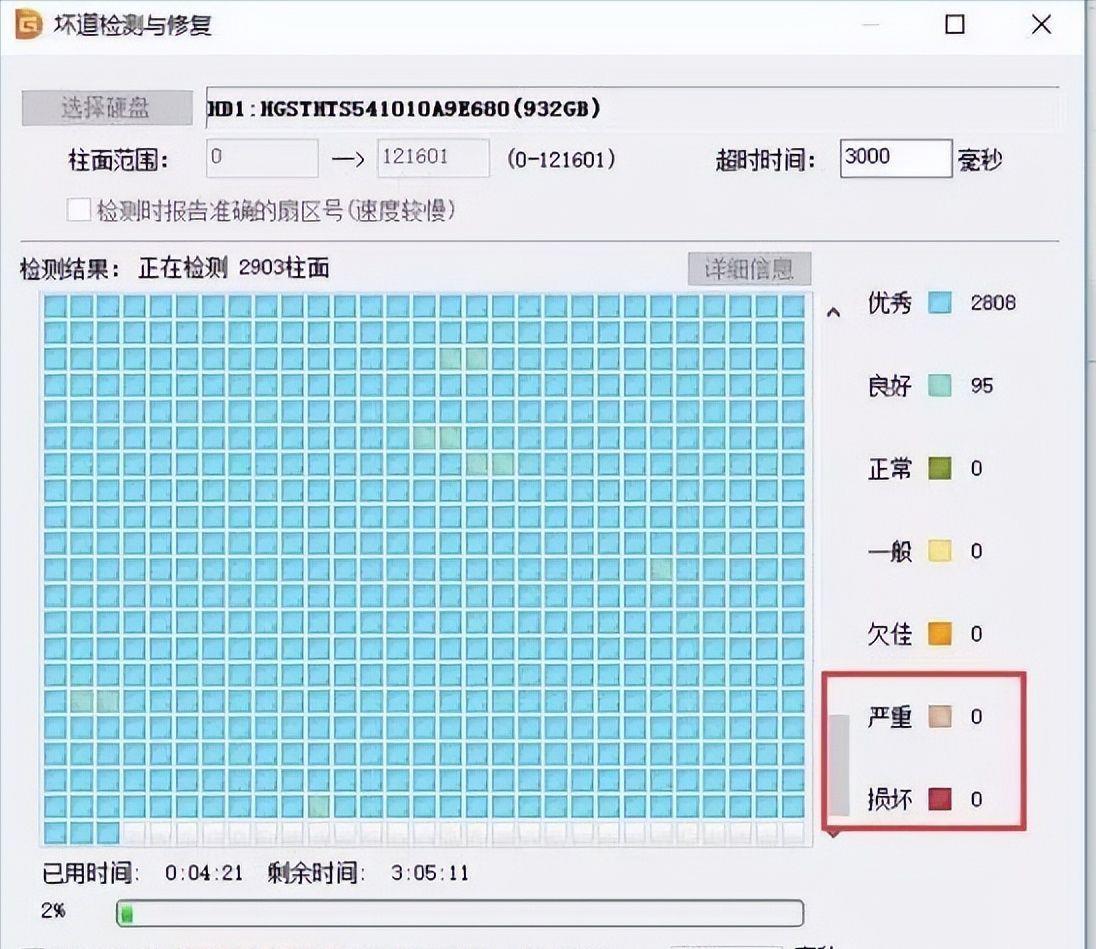
文章插图
利用这种方法只能修复坏道不在系统盘的硬盘,而且修复坏道过程中,会损坏坏道周围的数据,所以在修复之前,请先保存好重要数据 。
如果是系统盘有坏道 , 只能进入DOS系统或者PE里面修复了 。如果检测有大量坏磁道,TiKi建议最好换硬盘 。
4.使用超级实用的硬盘修复工具HDD Reg
HDD Regenerator 是一个功能强大的硬盘修复工具,它被称之为“硬盘再生器”,能帮你真正的修复再生磁盘表面的物理损坏,例如坏扇区,而并不是仅仅将其隐藏!
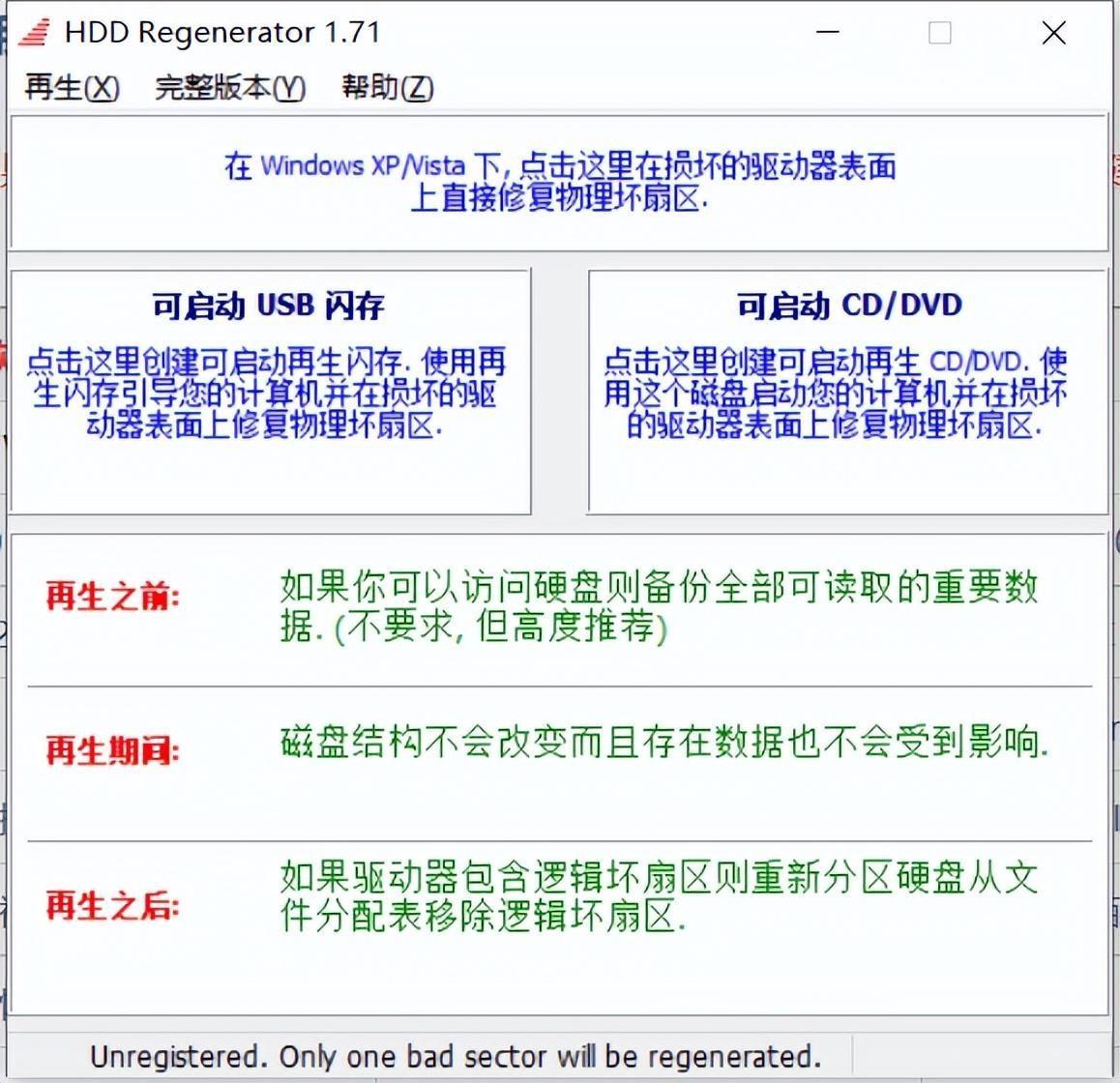
文章插图
【硬盘修复工具软件 硬盘坏道怎么修复】HDD Regenerator对硬盘进行检测的同时也在对坏盘进行修复,扫描并修复完后就可以正常的使用硬盘了 。不过它的扫描速度很慢,如果硬盘的坏道比较多并且分散,HDD修复的时间会比较长 。
- 笔记本wifi功能消失了怎么修复 网卡驱动安装失败怎么办
- 怎样修复sd卡并恢复 手机怎么格式化外置sd卡
- 无法作为压缩文件打开怎么回事 移动硬盘压缩文件损坏怎么修复
- 笔记本电脑无法读取移动硬盘怎么办 电脑硬盘修复软件
- 硬盘的日常保养方法
- 移动硬盘在电脑上不显示怎么办
- 电脑主板故障及修复方法
- 移动硬盘如何设置分区
- 台式电脑音箱插上没有声音怎么办 声音驱动损坏怎么修复
- u盘修复工具哪个好 手机u盘格式化软件
